Belangrijk:
als je een Mito of 500L, 500L Trekking, 500L Living hebt, moet je controleren of je de juiste softwareversie hebt waarmee je je kaart kunt updaten (versie 11.815.xxxxx of hoger). Je kunt de versie op je navigatiesysteem controleren via
Hoofdmenu
→
Instellingen
→
Ik en mijn navigatiesysteem
→
Info over mijn navigatie
.
Als er een lagere versie dan 11.815 van de navigatiesoftware wordt weergegeven, neem dan contact op met het
servicepunt van Fiat Chrysler Automotive
om na te gaan of er een software-update voor je radio nodig is. De radiosoftware-update wordt aangeboden in overeenstemming met de garantiestandaarden.
Een kaartupdate is beschikbaar voor Fiat 500L, Fiat 500L Trekking, Fiat 500L Living, Fiat 500X, Alfa Romeo MiTo, New Fiat Ducato, New Fiat Doblò, Jeep Renegade.
De nieuwe Fiat 500 en de nieuwe Lancia Ypsilon hebben al de meest recente kaartversie.
Klik hier
als je hulp nodig hebt met je Uconnect™ 5" Radio Nav.
Een USB-apparaat voorbereiden
Als je een kaartupdate wilt uitvoeren, heb je een USB-apparaat nodig dat aan de volgende vereisten voldoet:
- Er staan geen andere bestanden of mappen op het USB-apparaat.
- Het USB-apparaat bevat minstens 8 GB aan beschikbaar geheugen.
- Het USB-apparaat heeft een FAT32-bestandssysteem.
- Het USB-apparaat is niet vergrendeld voor alleen-lezen en er kunnen bestanden op worden opgeslagen.
Let op: het is raadzaam om een geheugenstick te gebruiken en geen apparaat voor massaopslag, zoals een mobiele telefoon of mediaspeler.
Ga als volgt te werk om een USB-apparaat voor te bereiden:
-
Zorg dat de kaart die je wilt bijwerken de momenteel geselecteerde kaart is en dat deze actief is op je navigatiesysteem.
Als er meerdere kaarten op je systeem staan en je een kaart wilt bijwerken die momenteel niet actief is, moet je eerst de gewenste kaart actief maken. Om dit te doen ga je naar het menu Instellingen en selecteer je Wissel kaart .
- Ga naar het menu Instellingen en selecteer Navigatie-updates .
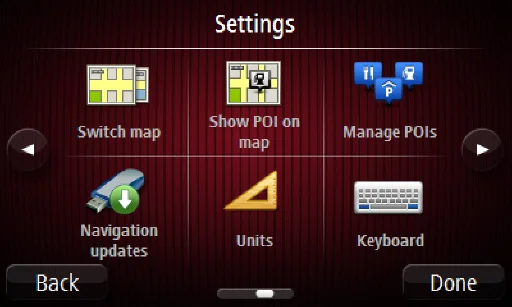
Je wordt gevraagd of je een USB-apparaat wilt voorbereiden om updates te downloaden.

-
Selecteer
Ja
.
- Plaats je USB-apparaat.
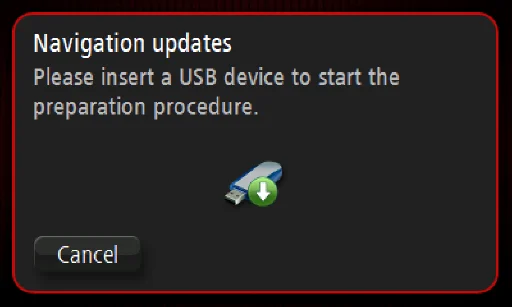
Let op:
als het systeem blijft vragen om het USB-apparaat te plaatsen, moet je controleren of het USB-apparaat voldoet aan de bovenstaande vereisten. Probeer het vervolgens opnieuw.
Als je meer dan één USB-apparaat aansluit, wordt je gevraagd om apparaten te verwijderen, zodat alleen het apparaat dat je wilt voorbereiden, is aangesloten.
Als er onvoldoende ruimte beschikbaar is op het USB-apparaat, wordt je gevraagd om een ander USB-apparaat te gebruiken.
Als je een USB-apparaat aansluit dat bestanden bevat, word je gewaarschuwd dat de bestanden op het USB-apparaat mogelijk worden verwijderd.
De voorbereiding van het USB-apparaat wordt gestart.
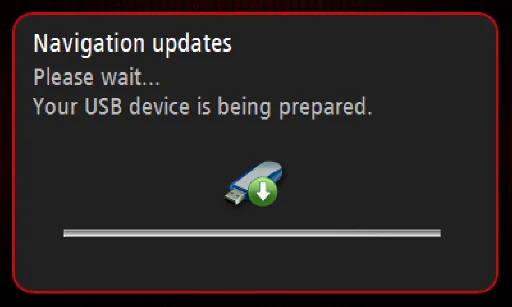
Wanneer het USB-apparaat gereed is, verschijnt het onderstaande bericht.
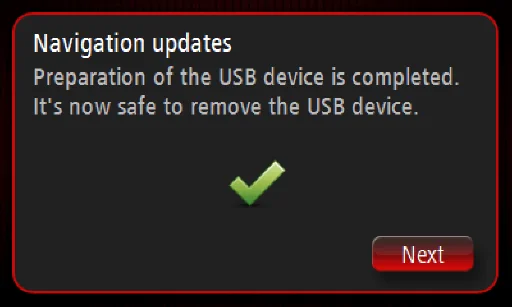
- Verwijder het USB-apparaat en sluit het aan op je computer. Je kunt nu de nieuwe kaart downloaden naar je USB-apparaat. [ Zie: Een kaart installeren op Uconnect 5" Radio Nav ]
Als het USB-apparaat niet wordt herkend door TomTom HOME, probeer je de bovenstaande stappen opnieuw uit te voeren.